O arquivo thumbs.db é um arquivo de banco de dados. Contém informações sobre o pequeno miniaturas of ícones que você vê em explorador de janelas.
O arquivo thumbs.db é um arquivo oculto por padrão e só ficará visível se você excluir todos mostra arquivos ocultos no Windows.
são armazenados em cache no thumbs.db ícones salvo para que O Windows Explorer não precisa gerar novamente esses ícones (“miniaturas”) todas as vezes.
Se quiser excluir ou desabilitar o arquivo thumbs.db, você pode fazer isso de várias maneiras. Este artigo explica como você pode desativar ou excluir o arquivo thumbs.db por meio do registro do Windows ou de um aplicativo.
Desative ou exclua o arquivo Thumbs.db no Windows 11 ou Windows 10
Excluir arquivo Thumbs.db
Abra o registro do Windows. Na parte esquerda abra a seguinte estrutura de pastas:
Computer\HKEY_CURRENT_USER\Software\Policies\Microsoft\Windows
Em seguida, clique com o botão direito na pasta “Windows” e clique em Novo e depois em Chave.
Dê a esta chave o seguinte nome “Explorador”. Em seguida, clique novamente com o botão direito em “Explorador” e clique em Novo e depois em “Valor DWORD 32 bits”.
Nomeie este valor DWORD de 32 bits como “DisableThumbsDBOnNetworkFolders”. Clique duas vezes nele e altere o valor para “1”.
Abaixo você pode ver o resultado.
Clique em OK e reinicie o computador.
Remova o arquivo Thumbs.db com o aplicativo
O Thumbs Remover procura arquivos Thumbs.db em discos rígidos inteiros (internos ou externos), dispositivos USB ou em pastas e subpastas únicas; depois você pode navegar por todos os arquivos Thumbs.db encontrados e escolher se deseja excluí-los ou não.
Thumb Remover também pode ativar ou desativar o processo de criação de Thumbs.db no Windows para pastas locais e remotas (somente para pastas remotas no Windows Vista e posterior), ele suporta integração no menu de contexto do Windows Explorer, quando você clica com o botão direito do mouse em uma pasta ou unidade.
Baixe o removedor de Thumbs.db.
Clique em Iniciar para procurar referências antigas no arquivo thumbs.db.
Espero que isso tenha ajudado você. Obrigado por ler!

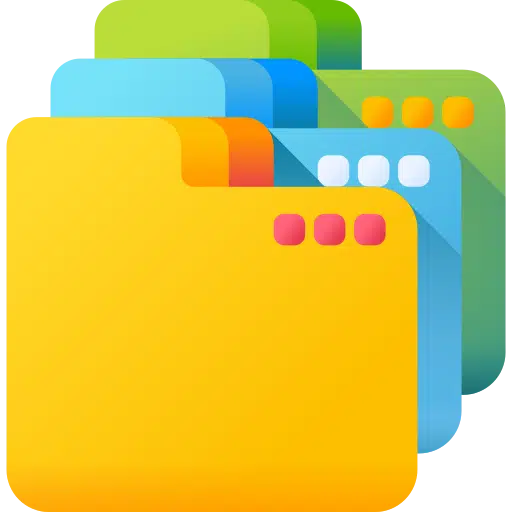
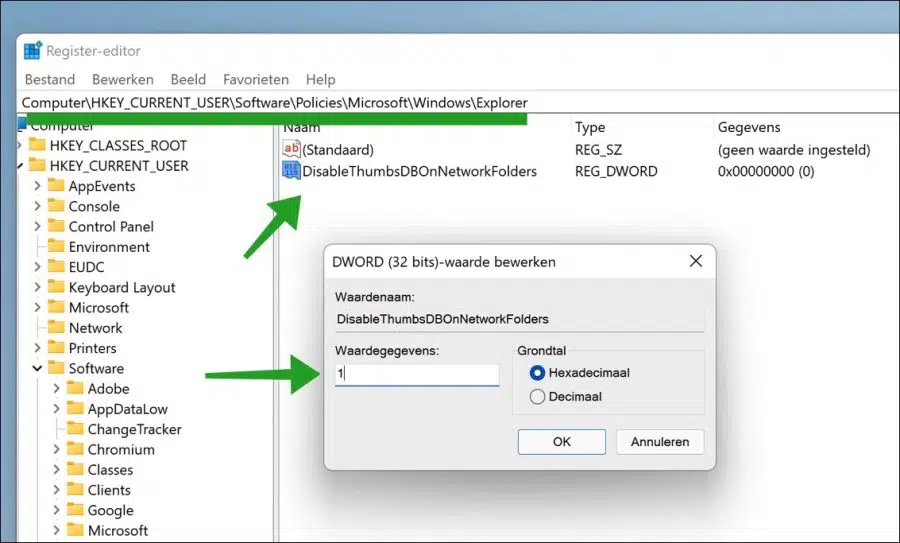
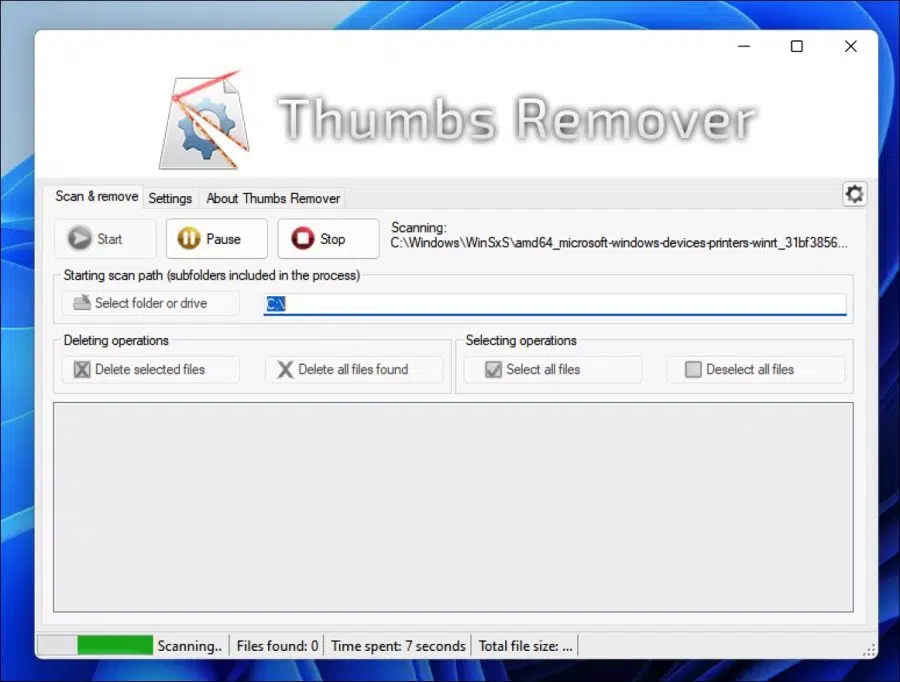
Obrigado por resolver o problema da marca d'água!
Outro problema:
Falha ao ativar “Configuração de integridade da memória”.
oem15.inf interrompe isso
Não consigo encontrar uma explicação clara em lugar nenhum
pagando apenas….
grtzz
swa
Olá, aqui você pode ler mais informações sobre esse problema específico. Esperamos que a solução esteja aí: https://answers.microsoft.com/en-us/windows/forum/all/core-isolation-memory-integrity-not-turning-on/d49ca385-77a8-4390-a4e1-b96224ba3fee
Saudações, Stefan